来自:迪信通 2016年04月11日 点击量:4172
iCloud是苹果公司2011年推出的互联网云服务,允许用户在Mac计算机、iOS设备间同步文件,同时还能够整体备份iOS设备的系统。尽管其他的云服务如Google Drive、drop box都很流行,但是iCloud对于iOS和OS X来说拥有更深度的整合性,同时最新版也增加了很多功能,下面我们一起来看看如何使用iCloud服务来提升日常的生产力效率。
1. 使用iCloud钥匙扣记录网站密码
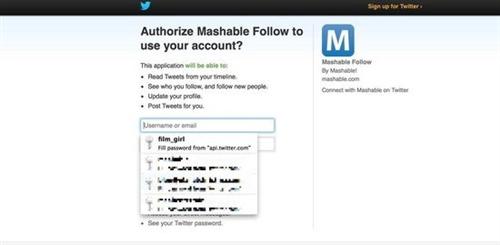
在iOS 7和OS X Mavericks中,iCloud新增了一项新功能,便是“钥匙串”功能,可以记录网站登录名和密码,并且在两大系统中同步,是十分方便的功能。当然,iCloud钥匙串只能在iOS 7和OS X Mavericks中的safari浏览器上使用,如果你是Chrome或是Firefox用户,则可以使用类似“1Password”这样的第三方密码服务。
2. 在Mac电脑中使用与iClouDrive同步文件
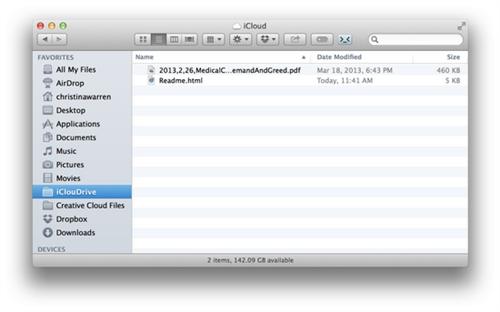
虽然iCloud拥有很高的系统优先级,但是令人遗憾的是始终没有集成网盘类服务,无法在Mac之间同步任意文件,但是我们可以通过免费的第三方应用iClouDrive来解决这个问题。安装这个应用之后,就可以在相关文件夹中添加文件,只要在另一台电脑中登录iCloud账户,相关文件就会出现了。
3. 使用“Cloud Mate”应用管理云文件
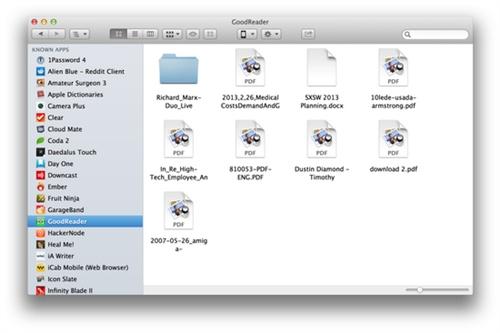
苹果并没有在iCloud中集成详细的文件管理器,我们可以通过一款“Cloud Mate”软件来实现。这款软件售价6.99美元(约合人民币42元),价格并不算贵,你可以在相关目录中看到详细的Mac和iOS备份文件,还能够在iOS应用中直接添加文件,比如GoodReader等,十分方便。
4. 在iOS和Mac中实现无缝同步
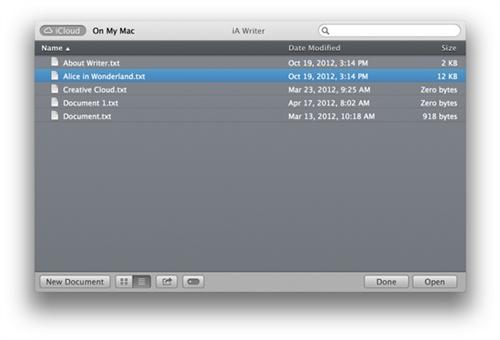
通过一些同时支持Mac和iOS的应用,我们可以直接实现文件同步功能。比如类似iA Writer这样的文档应用,在iPad书写文档之后,也能够在iPhone和Mac上继续之前未完成的工作。此类应用还有很多,都可以实现iCloud文件同步功能,大家可以发掘一下。
5. 使用iCloud.com上的iWork功能
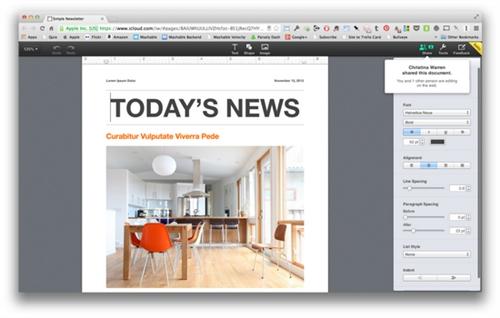
目前,苹果已经在iCloud.com服务中集成了iWork功能,可以通过浏览器登陆使用文档服务;另外苹果已经对新的iOS和Mac设备提供了免费的iWork套件,所以可以实现方便的文档同步功能。
6. 跟踪苹果设备
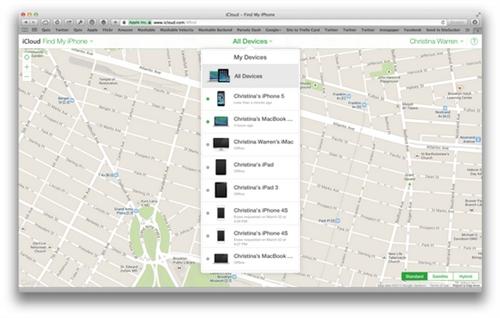
通过iCloud上的 “找到我的iPhone”或是“找到我的Mac”功能,可以实时追踪自己的Mac或是iOS设备,能够实现免费擦除设备、发送消息或是警报音等功能。

OPPO OPPO Find X6 Pro 5G拍照手机 16GB 256GB 云墨黑
¥6499.00

OPPO OPPO Find X5 Pro 全新骁龙8 12GB 512GB 黑釉
¥6799.00

苹果 苹果 iPhone 14 全网通5G 双卡双待手机 特别请注意线上优惠不与店内优惠叠加使用 256GB存储 午夜色
¥6899.00

华为 华为HUAWEI nova 9 4G全网通 8GB 256GB 9号色
¥2999.00

荣耀 荣耀 畅玩20 6GB 128GB 幻夜黑
¥945.00

荣耀 Magic3 Pro 骁龙888Plus 6.76英寸超曲屏 多主摄计算摄影 66W有线50W无线双 8GB 256GB 亮黑色 5G全网通
¥5999.00

华为 华为 Mate40E 8GB 128GB 亮黑色
¥5599.00

苹果 苹果 iPhone 14 全网通5G 双卡双待手机 特别请注意线上优惠不与店内优惠叠加使用 256GB存储 星光色
¥6899.00

OPPO OPPO A55 5G 6GB 128GB 轻快蓝
¥1449.00

vivo X21i 4G全网通 全面屏 拍照手机 6GB 64GB 宝石红 4G全网通
6.28英寸全面屏 AI逆光美颜2400w高清自拍!
¥2398.00

vivo Y97 4+128GB 全网通4G 双卡水滴屏全面屏手机 AI智慧双摄 星夜黑
6.3英寸水滴全面屏,128GB海量空间,面部识别,1600万AI智慧双摄,渐变时尚配色
¥1798.00

OPPO realme 真我V11 5G手机 5000mAH大电池 8.4mm轻薄 4GB 128GB 静谧灰 5G全网通
5000mAH大电池 | 8.4mm轻薄机身 | 18W闪充
¥1199.00

小米 小米6 6GB 64GB 亮黑色 4G全网通
小米七年工艺梦幻之作!与iPhone7一致的长焦双摄!
¥2599.00

华为 mate10保时捷设计 6GB 256GB 钻石黑 4G全网通
搭载人工智能芯片,卓越性能,强劲续航
¥6288.00

vivo Y85A 4GB 64GB 黑金色 4G全网通
¥1778.00

荣耀 荣耀V40轻奢版 5G 8GB 128GB 钛空银 5G全网通
轻薄超曲屏幕 10亿色彩显示 66W超级快充 6400万超清四摄 3200万美颜自拍
¥2999.00

OPPO OPPO Reno5K 12GB 256GB 星河入梦
6400 万水光人像四摄 65W超级闪充 全网通手机
¥2099.00

三星 Galaxy Z Flip SM-F7000 8GB 256GB 塞博格黑 5G全网通
三星折叠屏手机,预售机型,到货按订单顺序发货
¥13999.00

华为 华为NZONE S7Pro 5G手机 8GB 128GB 优雅黑 5G全网通
此机型是华为代工生产,外包装写的是NZONE S7Pro
¥2099.00

vivo X23 幻彩版 双卡水滴屏全面屏手机 6GB 128GB 星夜海洋 4G全网通
¥2798.00
网友评论(查看全部 0 条评论)
共有0条评论,点击查看全部 >